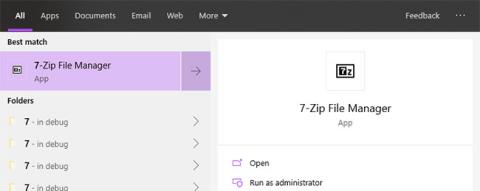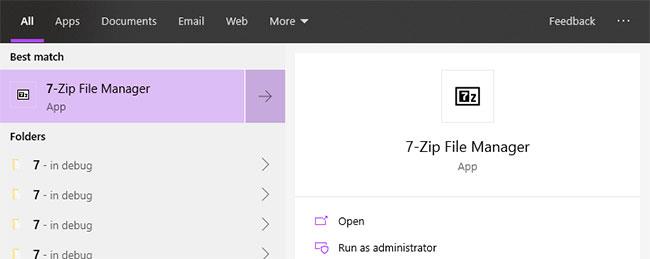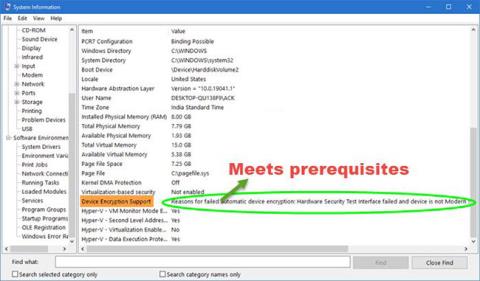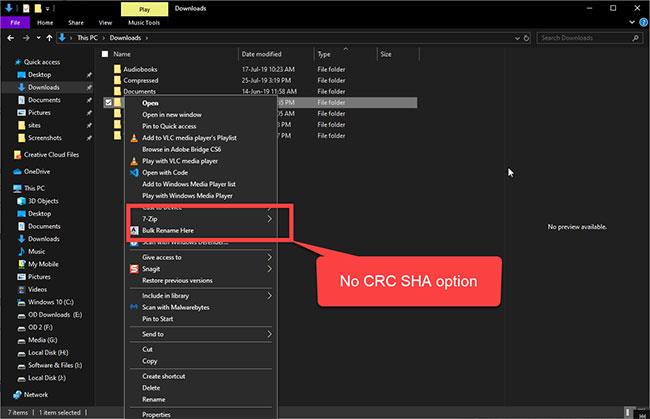Se stai utilizzando 7-Zip per aprire e creare file ZIP, potresti vedere una nuova opzione denominata "CRC SHA" nel menu contestuale del tasto destro. Se non ti piace, segui i passaggi seguenti per rimuovere CRC SHA dal menu contestuale in Windows 10.
Cos'è CRC SHA?
CRC SHA (Cyclic Redundancy Check, Secure Hash Algorithm) viene spesso utilizzato per verificare l'integrità dei file . Ad esempio, se hai scaricato un file da Internet, puoi utilizzare la funzionalità CRC SHA per generare un codice hash per quel file. Puoi quindi confrontare il codice hash dello sviluppatore con l'hash generato da 7-Zip. Se entrambi i codici hash sono uguali, il file non viene modificato.
Se il contenuto del file viene modificato in qualsiasi modo, anche se si tratta di una piccola modifica, il codice hash cambierà automaticamente. Quando il codice hash non corrisponde, puoi essere sicuro che il file è stato manomesso.
L'aspetto positivo di questa funzionalità è che se stai inviando file riservati, generare e aggiungere codici hash è piuttosto utile. Dopo aver ricevuto il file, l'altra parte può facilmente effettuare un controllo incrociato del codice hash per verificare l'integrità del file.
Rimuovi CRC SHA dal menu contestuale
Fortunatamente, non è necessario modificare il registro o modificare i file di sistema. 7-Zip ti offre la possibilità di scegliere ciò che vedi nel menu contestuale. Quindi è facile rimuovere CRC SHA dal menu contestuale.
1. Innanzitutto, apri 7-ZIP cercando " 7-Zip File Manager " nel menu Start.
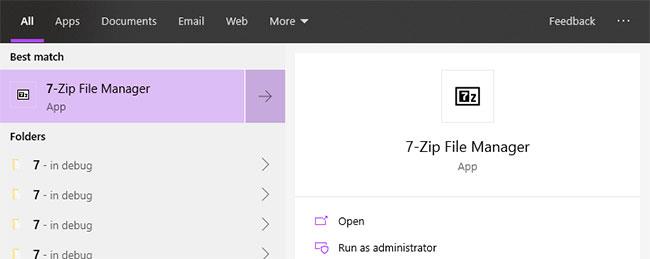
Apri 7-ZIP
2. Nella finestra 7-Zip, seleziona l' opzione Strumenti > Opzioni . Qui è dove sono archiviate tutte le installazioni di 7-Zip.

Seleziona l'opzione Strumenti > Opzioni
3. Non appena si apre la finestra Opzioni , vai alla scheda "7-Zip". Qui, deseleziona la casella di controllo CRC SHA e fai clic sul pulsante Applica > OK per salvare le modifiche.
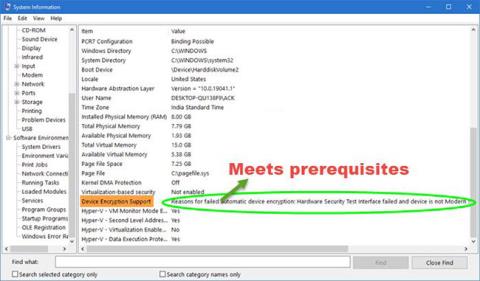
Deseleziona la casella di controllo CRC SHA
E 'fatto! Nessun riavvio richiesto. L'opzione CRC SHA è stata rimossa. Se fai clic con il pulsante destro del mouse su qualsiasi cartella o file, non vedrai più l'opzione CRC SHA.
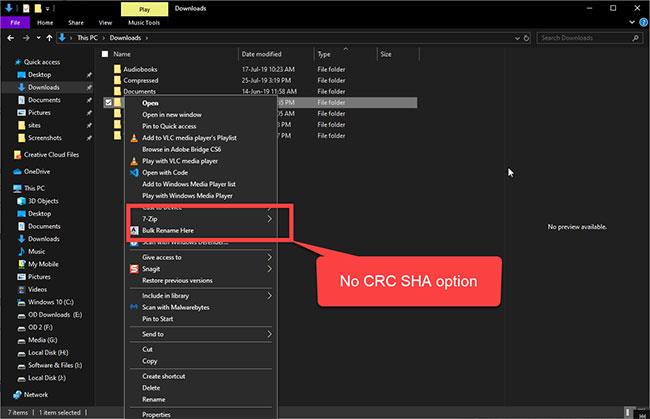
L'opzione CRC SHA è stata rimossa
Se desideri riattivare l'opzione, seleziona la casella di controllo CRC SHA nel passaggio 3 e il gioco è fatto.